
Was bedeutet es, als SMS über den Server zu versenden und wie kann man es deaktivieren?

In der sich ständig weiterentwickelnden Landschaft der mobilen Kommunikation ist es von entscheidender Bedeutung, die Feinheiten des SMS-Versands über einen Server zu verstehen. Da Android-Geräte weiterhin den Markt dominieren, können Benutzer in ihren Messaging-Anwendungen auf den Begriff "als SMS über Server gesendet" stoßen. Vielleicht möchten Sie wissen: "Was bedeutet es, als SMS über den Server gesendet zu werden?". Dieser Artikel versucht, die Feinheiten dieses Phänomens zu entmystifizieren, seine Auswirkungen und Vorteile zu untersuchen und Lösungen für diejenigen anzubieten, die es deaktivieren möchten. Darüber hinaus werden wir uns mit einigen Korrekturen für verwandte Probleme befassen und sogar einen Bonusabschnitt zur Wiederherstellung gelöschter Nachrichten bereitstellen, um ein umfassendes Verständnis des Themas zu gewährleisten.
Um die Bedeutung von "als SMS über den Server gesendet" auf Android zu verstehen, müssen wir zunächst verstehen, dass "als SMS über den Server gesendet zu werden bedeutet nicht, dass ich auf Android blockiert bin". Was bedeutet das Versenden als SMS über den Server auf Text? Die Formulierung "als SMS über Server gesendet" bedeutet das Versenden von Textnachrichten über einen Server. Dies bezieht sich in der Regel auf die Übertragung von SMS-Nachrichten über einen Computerserver oder ein SMS-Gateway, anstatt sie direkt von einem Mobiltelefon aus zu senden, indem eine Verbindung zum Mobilfunknetz hergestellt wird. In diesem Szenario können Textnachrichten über den Server verarbeitet und weitergeleitet werden, um eine zuverlässige Nachrichtenübermittlung zu gewährleisten.
Auch wenn das Konzept des Weiterleitens von Nachrichten über einen Server Bedenken aufwerfen kann, bietet dieser Ansatz bemerkenswerte Vorteile. Das Senden von Textnachrichten über Server hat viele Vorteile, darunter in der Regel:
1. Automatisierung und Effizienz: Der serverbasierte SMS-Versand ermöglicht die Automatisierung. Durch die Integration mit Programmierschnittstellen (APIs) oder anderen Methoden kann der SMS-Versand nahtlos in andere Geschäftsprozesse integriert werden. Dies verbessert die Effizienz und reduziert den Bedarf an manuellen Eingriffen.
2. Massiver Versand: Serverbasierte SMS eignen sich für Szenarien, die eine massive Verteilung von Textnachrichten erfordern, wie z. B. Marketingkampagnen, Benachrichtigungen, Erinnerungen usw. Es ermöglicht eine einfache Handhabung großer Nachrichtenmengen.
3. Plattformübergreifende Kompatibilität: Der serverbasierte SMS-Versand erstreckt sich oft über mehrere Plattformen und Geräte, um sicherzustellen, dass Nachrichten stabil und konsistent an die Zielgruppe zugestellt werden.
4. Geplanter und geplanter Versand: Mit dem serverbasierten SMS-Versand ist es einfach, Nachrichten für die zeitgesteuerte oder geplante Zustellung zu planen und sicherzustellen, dass die Nachrichten das Publikum zum richtigen Zeitpunkt erreichen.
5. Sicherheit: Die Verwendung dedizierter Server für den Versand von SMS kann die Sicherheit erhöhen und die Sicherheit der Daten während des SMS-Übertragungsprozesses gewährleisten.
6. Globale Abdeckung: Serverbasiertes SMS ermöglicht eine nahtlose Abdeckung des Publikums weltweit, ohne sich Gedanken über Probleme beim internationalen SMS-Versand machen zu müssen.
Weiterlesen:
Wie lösche ich Textnachrichten auf Android dauerhaft?
SMS von Google Drive wiederherstellen: Expertentipps für die Wiederherstellung von Nachrichten
Jetzt haben wir verstanden: "Was bedeutet das Versenden als SMS über den Server t-mobile?". Trotz der Vorteile ziehen es einige Benutzer aus verschiedenen Gründen vor, die Funktion "Versand als SMS über Server" zu deaktivieren. In diesem Abschnitt finden Sie eine Schritt-für-Schritt-Anleitung zum Deaktivieren dieser Funktion auf Android-Geräten.
Eine Methode, um die Kontrolle über den Messaging-Prozess wiederzuerlangen, besteht darin, die Option "Bei Zustellung anzeigen" umzuschalten. Mit ein paar einfachen Schritten können Sie Ihre Messaging-Einstellungen anpassen und möglicherweise die Funktion "Als SMS über Server senden" deaktivieren.
Schritt 1. Starten Sie die Messaging-Anwendung auf Ihrem Android-Gerät. Suchen Sie nach dem Einstellungsmenü in der Messaging-App.
Schritt 2. Suchen Sie im Einstellungsmenü die Option "Erweitert" oder "Zusätzliche Einstellungen".
Schritt 3. Scrollen Sie durch die erweiterten Einstellungen, bis Sie die Option "Bei Lieferung anzeigen" finden. Deaktivieren Sie die Option "Bei Lieferung anzeigen", indem Sie den Schalter oder das Kontrollkästchen umschalten. Warten Sie einen Moment und aktivieren Sie es dann wieder.
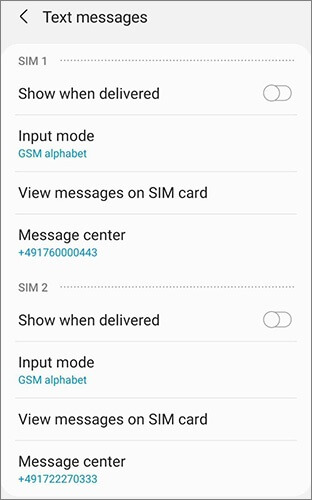
Gefällt mir:
8 bewährte Möglichkeiten zur Sicherung und Wiederherstellung von Android-SMS
Problembehandlung: Meine Textnachrichten sind auf meinem Android-Telefon verschwunden (zuverlässig)
Messaging-Apps speichern temporäre Daten, und im Laufe der Zeit kann sich dieser Cache auf die Leistung und das Verhalten der App auswirken. Das Leeren des Caches ist eine häufig eingesetzte Maßnahme zur Fehlerbehebung bei verschiedenen Problemen, einschließlich derjenigen, die mit der serverbasierten SMS-Funktion zusammenhängen. Hier sind die detaillierten Schritte, um dies zu tun:
Schritt 1. Navigieren Sie zum Haupteinstellungsmenü Ihres Android-Geräts.
Schritt 2. Scrollen Sie nach unten und wählen Sie "Apps" oder "Anwendungsmanager" aus dem Einstellungsmenü.
Schritt 3. Suchen Sie in der Liste der installierten Anwendungen nach der Messaging-App, die Sie verwenden. Tippen Sie auf die Messaging-App, um auf die Details zuzugreifen.
Schritt 4. Suchen Sie in den App-Informationen die Option "Cache leeren" und wählen Sie sie aus. Bestätigen Sie die Aktion, wenn Sie dazu aufgefordert werden.

Schritt 5. Nachdem Sie den Cache geleert haben, beenden Sie die Einstellungen und starten Sie die Messaging-App neu. Überprüfen Sie, ob das Problem "Als SMS über den Server gesendet" weiterhin besteht.
Siehe auch:
So übertragen Sie Textnachrichten von Android zu Android (6 Methoden)
So übertragen Sie Textnachrichten von Android auf den Computer [6 Wege]
Manchmal können unerwünschte Funktionen oder Störungen in Messaging-Systemen auf Apps von Drittanbietern zurückgeführt werden. Durch einen Neustart des Telefons im abgesicherten Modus können Benutzer feststellen, ob die Funktion "Als SMS über Server gesendet" von externen Anwendungen beeinträchtigt wird. Befolgen Sie die Schritte, um Ihr Android-Telefon im abgesicherten Modus neu zu starten:
Schritt 1. Schalten Sie Ihr Android-Gerät aus.
Schritt 2. Halten Sie die "Power"-Taste gedrückt, bis das Logo des Geräts angezeigt wird. Lassen Sie die Ein-/Aus-Taste los und halten Sie die Taste "Leiser" gedrückt, bis das Gerät neu gestartet ist. Dadurch sollte Ihr Gerät im abgesicherten Modus gestartet werden.

Schritt 3. Überprüfen Sie im abgesicherten Modus, ob das Problem "Als SMS über den Server gesendet" weiterhin auftritt. Im abgesicherten Modus werden Apps von Drittanbietern deaktiviert, um festzustellen, ob das Problem durch eine externe Anwendung verursacht wird.
Schritt 4. Wenn das Problem im abgesicherten Modus behoben wird, deutet dies darauf hin, dass eine Drittanbieter-App die Ursache sein könnte. Deinstallieren Sie kürzlich hinzugefügte Apps einzeln, um das Problem zu lokalisieren.
Schritt 5. Starten Sie Ihr Gerät neu, um den abgesicherten Modus zu beenden. Der normale Modus wird wiederhergestellt, und Sie können Ihr Gerät mit den identifizierten problematischen Apps deinstalliert verwenden.
Nicht verpassen:
Geheimnisse entsperren: So sichern Sie Textnachrichten auf Android ohne Apps
So zeigen Sie Android-Textnachrichten auf dem Computer an: Tipps und Tricks
Versehentlich gelöschte Nachrichten sind auch ein häufiges Problem für Smartphone-Nutzer. In diesem Bonusabschnitt wird eine Lösung vorgestellt - Coolmuster Lab.Fone for Android -, mit der Benutzer gelöschte Nachrichten auf ihren Android-Geräten wiederherstellen können. Coolmuster Lab.Fone for Android ist eine außergewöhnliche Android-Datenwiederherstellungssoftware, die gelöschte Kontakte, Nachrichten, Anrufprotokolle sowie verschiedene Datentypen wie Fotos, Videos, Musik und Dokumente schnell wiederherstellt. Seine Einzigartigkeit liegt in der umfassenden Unterstützung der Datenwiederherstellung, die sowohl den internen Speicher als auch die externe SD-Karte von Android-Geräten abdeckt. Die Bedienung ist einfach und effizient. Dieses leistungsstarke und zuverlässige Tool ist eine ideale Wahl, um die Datensicherheit von Android-Benutzern zu gewährleisten.
Hauptmerkmale von Coolmuster Lab.Fone for Android:
Befolgen Sie die folgenden detaillierten Schritte, um zu erfahren, wie Sie gelöschte Nachrichten auf einem Android-Telefon mit Coolmuster Lab.Fone for Android wiederherstellen können:
01Nachdem Sie die Software auf Ihrem Computer installiert und gestartet haben, suchen Sie die Toolbox und klicken Sie auf "Android-Wiederherstellung", um auf Coolmuster Lab.Fone for Android zuzugreifen und Ihre Android-Daten zu verwalten.

02Verbinden Sie Ihr Android-Telefon über ein Datenkabel mit dem Computer. Sobald die Verbindung erfolgreich hergestellt wurde, sehen Sie die folgende Oberfläche. Wählen Sie "Nachrichten" und klicken Sie auf "Weiter", um fortzufahren.

03Wählen Sie einen Modus, entweder "Schnellscan" oder "Tiefenscan", um Ihr Android-Telefon zu scannen. Nachdem Sie Ihre Auswahl getroffen haben, klicken Sie auf "Weiter", um den Scanvorgang zu starten.

04Jetzt sehen Sie alle Informationen auf Ihrem Android-Telefon. Wählen Sie die Informationen aus, die Sie wiederherstellen möchten, und klicken Sie dann auf "Wiederherstellen", um den Wiederherstellungsprozess zu starten.

Zusammenfassend lässt sich sagen, dass es für Benutzer, die Kontrolle und Anpassung ihres Messaging-Erlebnisses suchen, von entscheidender Bedeutung ist, zu verstehen, was "als SMS über den Server gesendet" auf Android bedeutet. Während die Vorteile dieser Funktion offensichtlich sind, bietet die Möglichkeit, sie zu deaktivieren, Flexibilität für diejenigen, die den Datenschutz priorisieren und ihre Messaging-Einstellungen verwalten möchten.
Dieser Artikel befasst sich nicht nur mit dem Thema "So deaktivieren Sie das Senden von SMS über den Server", sondern bietet auch einen zusätzlichen Vorteil: So stellen Sie gelöschte Nachrichten auf Android-Telefonen wieder her. Wenn Sie einen Bedarf haben oder interessiert sind, können Sie das Produkt Coolmuster Lab.Fone for Android ausprobieren. Es wird Sie sicher angenehm überraschen.
Verwandte Artikel:
Wie kann man Textnachrichten mühelos von einem kaputten Telefon abrufen? (Intelligent)
2 Möglichkeiten, gelöschte Textnachrichten von der Android-SIM-Karte wiederherzustellen
[Erledigt] Wo werden Texte auf dem Android-Handy gespeichert?
So sichern Sie Textnachrichten auf Android für ultimative Sicherheit wie ein Profi
So drucken Sie Textnachrichten von Android [Schritte löschen]
Top 11 Android-SMS-Manager-Apps - Nachrichten für Android einfach verwalten

 Android-Wiederherstellung
Android-Wiederherstellung
 Was bedeutet es, als SMS über den Server zu versenden und wie kann man es deaktivieren?
Was bedeutet es, als SMS über den Server zu versenden und wie kann man es deaktivieren?





